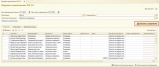Указываете необходимые даты, организацию, начисление совмещения (чтобы оно не выпадало на закладке "Начисления"), подразделение(при необходимости).
Нажимаете кнопку «Заполнить сотрудниками».
Далее заполняете все необходимые данные по переводу на закладках «Сотрудники» и «Начисления».
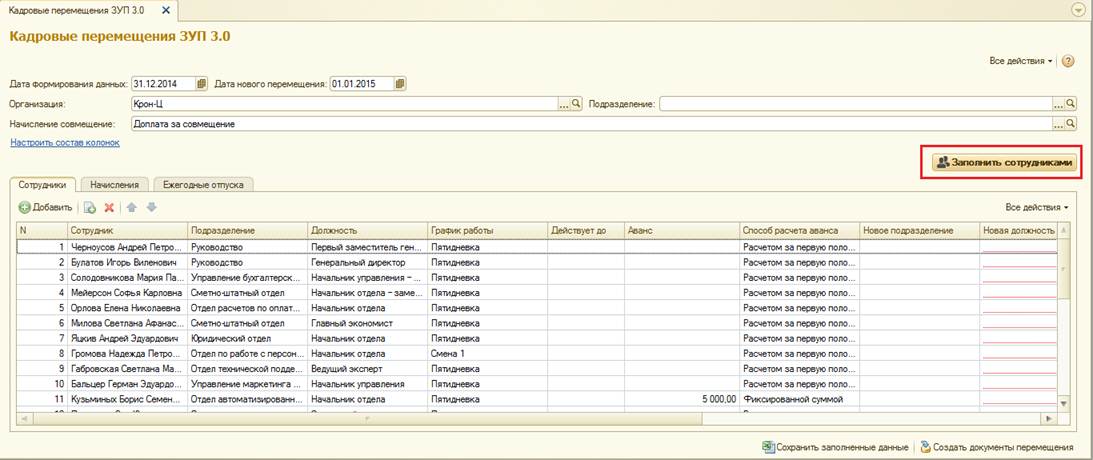
Кнопкой «Настроить состав колонок» можно скрыть (показать) необходимые колонки.
Например, если сотрудники имеют различные даты перевода, то отметьте галочками «Другая дата начала перевода», «Дата окончания перевода», при этом появятся эти колонки в табличной части «Сотрудники» (3 – на рисунке).
Если «Другая дата начала перевода» не будет заполнена, то дата перевода будет «Дата нового перемещения» из шапки обработки.
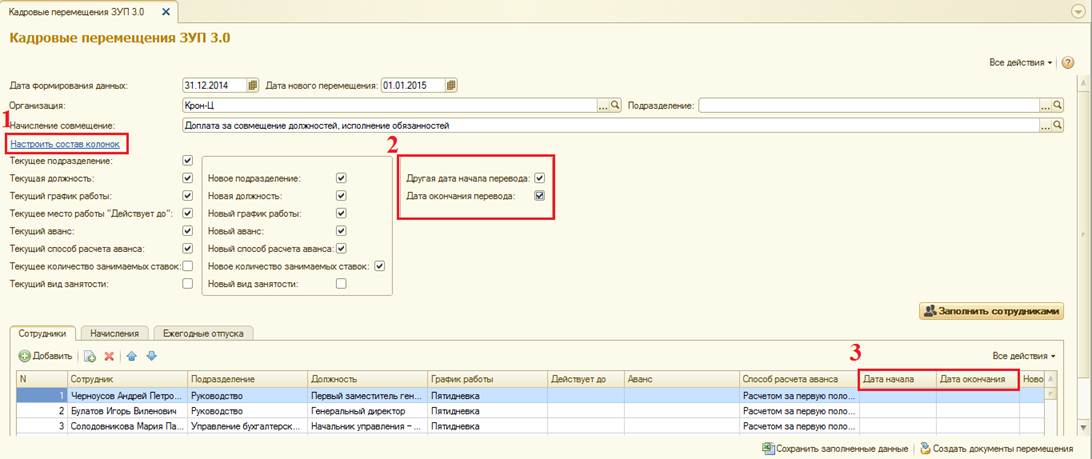
Чтобы скрыть настройки, нажмите еще раз на ссылочку «Настроить состав колонок» (1 – на рисунке).
На закладке «Начисления» новые (или измененные) начисления оставьте с действием «Утвердить».
Начислениям, которые необходимо прекратить, установите действие «Отменить».
Например, «Оклад по часам» отменяем, а «Оклад по дням» утверждаем. Рисунок ниже:
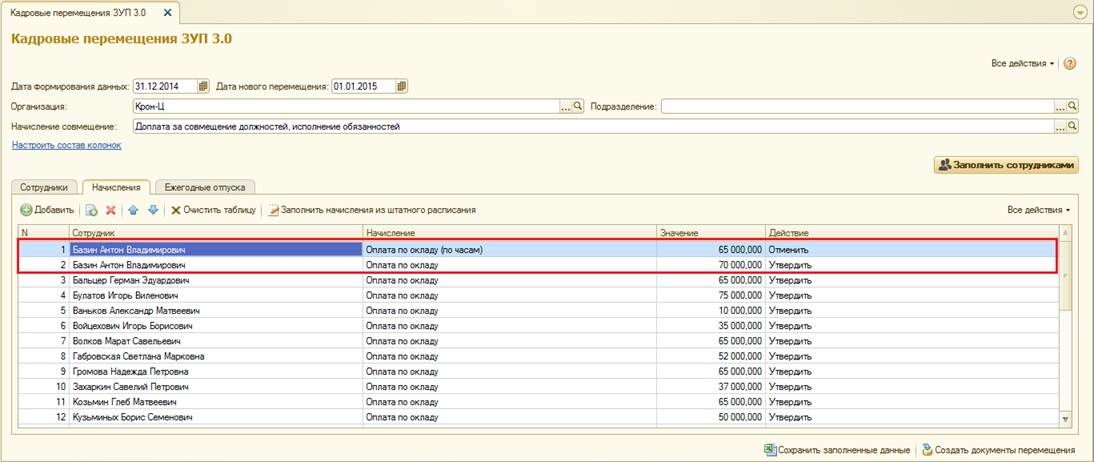
ПОСЛЕ заполнения всех сведений нажмите кнопку «Создать документы перемещения». Обработка на какое-то время повиснет, так как будут формироваться и проводиться новые документы.
Обращаю ваше внимание, данные в рисунках представлены из тестовой базы, предоставляемой фирмой 1С.
Если данные необходимо сохранить, то нажмите кнопку «Сохранить заполненные данные».
Загрузить данные можно в меню Все действия / Загрузить данные из Excel.
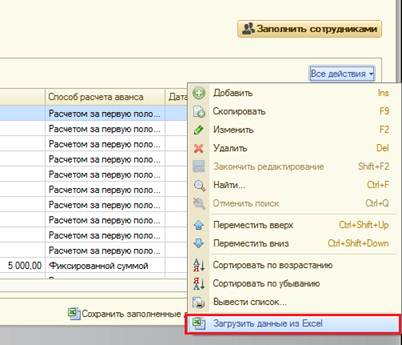
Может пригодиться обработка //infostart.ru/public/331070/